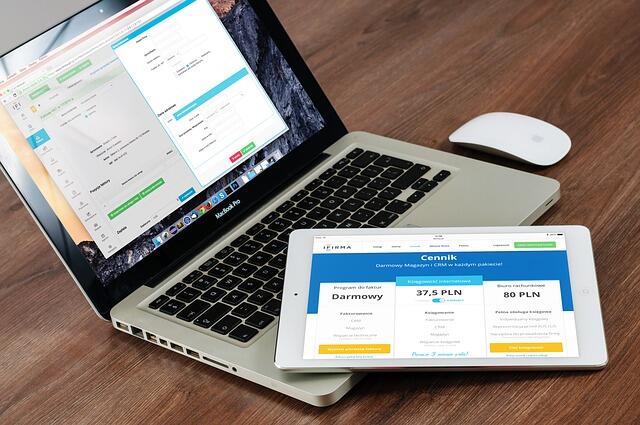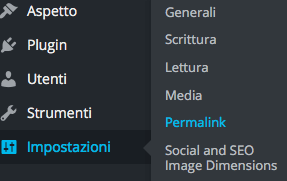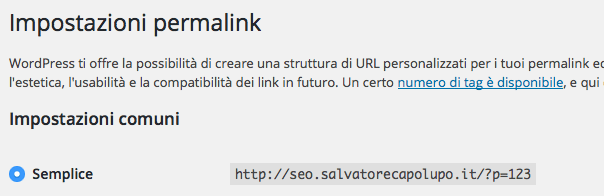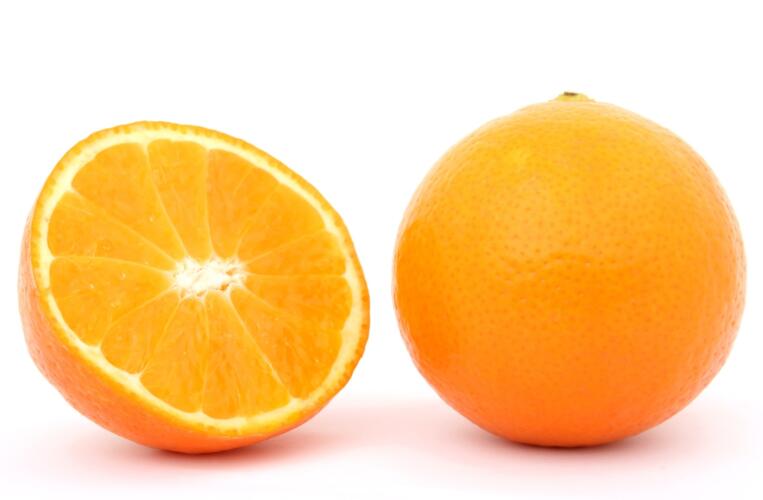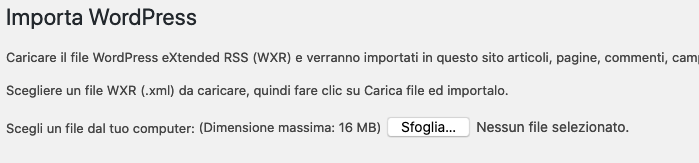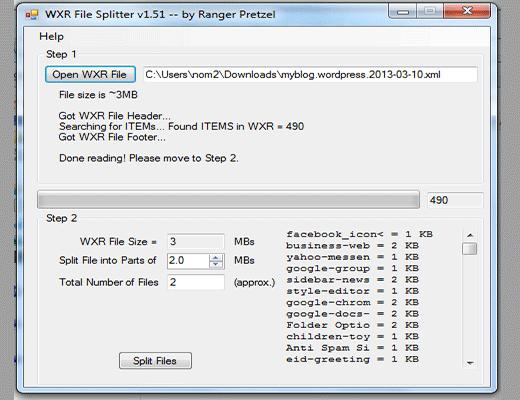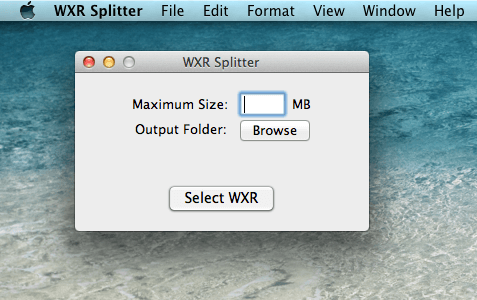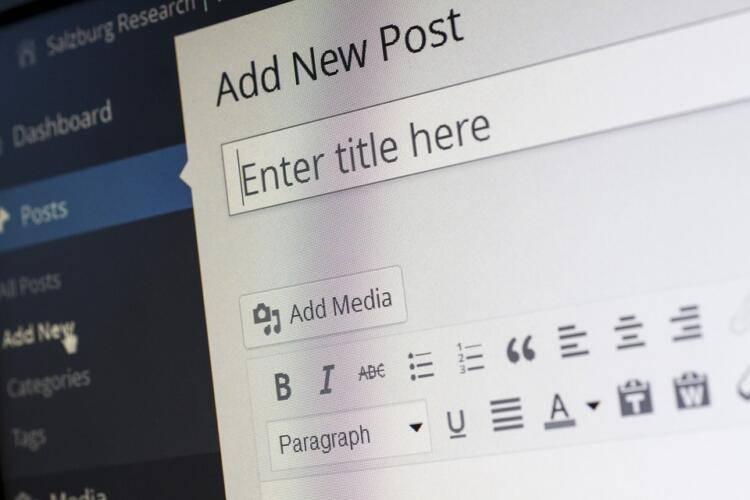Cambiare l’URL di un sito in WordPress è semplice, se conosci i principali quattro metodi per farlo. Ricordatevi che, in questo caso, si tratta di una procedura non banale che potrebbe rendere il vostro sito inaccessibile.
Fatela con attenzione, e considerate che prima di procedere è opportuno disabilitare tutti i plugin, usare un theme basilare senza personalizzazioni, disabilitare gli eventuali mu-plugin e rinominare il file .htaccess finchè non avrete fatto. È anche possibile che poi quest’ultimo file di direttive debba essere aggiornato a sua volta.
Chiarito questo, ci sono quattro modi per cambiare URL di un sito WordPress.
Modificare l’URL con il backend di WordPress
Metodo standard che, di fatto, dovrebbe andare bene per la maggiorparte dei casi pratici. Ovviamente per effettuare il cambio devono essere soddisfatti alcuni requisiti, tra cui la corrispondenza tra il nome del dominio e quello inserito nelle apposite caselle. In generale, tali box di testo sono editabili: se non dovessero esserlo, è probabile che nel wp-config.php sia stato impostato un valore per le costanti WP_SITEURL (che corrisponde a Indirizzo Sito) e WP_HOME (indirizzo WordPress).
Se entriamo nella dashboard di amministrazione, ad ogni modo, andiamo prima su Impostazioni nella barra laterale a sinistra e poi su Generale. In questa schermata possiamo inserire sia l’indirizzo WordPress (che è un URL per il sito pubblicamente accessibile) che l’indirizzo del sito (sempre un URL, ma questa volta in base a dove si trovano i file di WP, ad esempio in una sottocartella).

Quindi se i file sono dentro la root di FTP, basta inserire sempre lo stesso valore:
- Indirizzo WordPress (URL): http://tuosito.com
- Indirizzo del sito (URL): http://tuosito.com
Se usate HTTPS, inoltre, e avete già installato ed abilitato un certificato, basta inserire una “s” in più nell’URL:
- Indirizzo WordPress (URL): https://tuosito.com
- Indirizzo del sito (URL): https://tuosito.com
Questa impostazione funzionerà solo se c’è un certificato SSL già attivo e funzionante. Ricordatevi di inserire sempre la forma canonica del dominio, ovvero quella che appare in Chrome o Firefox quando provate ad aprire il sito web. Questa, ad esempio, potrebbe essere con o senza il WWW davanti, quindi inserite ad esempio (se è il caso):
- Indirizzo WordPress (URL): https://www.tuosito.com
- Indirizzo del sito (URL): https://www.tuosito.com
La configurazione vale anche se il sito WP fosse installato su un sottodominio, ad esempio dentro una sottocartella – per cui in questo caso potremmo avere qualcosa tipo:
- Indirizzo WordPress (URL): https://blog.tuosito.com
- Indirizzo del sito (URL): https://blog.tuosito.com/blog
Modificare l’URL mediante wp-config.php
In alcuni casi è indispensabile editare il contenuto del file wp-config.php, e questo è vero soprattutto nel caso in cui le due caselle di testo di cui sopra, dentro Impostazioni e poi andando su Generale, risultono non modificabili o in sola lettura. Non c’è modo di operare secondo il sistema che abbiamo visto in precedenza, per cui bisognerà andare a modificare o aggiungere queste due righe all’interno del file di configurazione wp-config.php:
define(‘WP_HOME’,’http://nuovoindirizzoscelto.it’);
define(‘WP_SITEURL’,’http://nuovoindirizzoscelto.it‘);
seguendo sempre il criterio che abbiamo visto prima: WP_HOME è l’indirizzo pubblico, WP_SITEURL è l’indirizzo della cartella in cui sono presenti i file di WordPress del sito. Ovviamente nuovoindirizzoscelto.it deve corrispondere al nome del dominio che volete cambiare, che deve avere il DNS abilitato e già configurato (record A, nello specifico).
Modificare l’URL via database
Se siete pratici di MySQL e PHPMyAdmin, c’è un sistema molto comodo per cambiare indirizzo al vostro sito in WP, e consiste nell’aprire PHPMyAdmin e modificare il database del sito nella tabella wp_options. Questa cartella, infatti, contiene varie righe in cui ci interessano le colonne:
option_name
option_value
Cercate la riga in cui il valore è home e guardate il valore corrispondente nella colonna option_value: quello è il valore di WP_HOME. Similmente, se trovate la riga in cui il valore è siteurl e fate caso al valore corrispondente nella colonna option_value: quello è il valore di WP_SITEURL. In genere, inoltre sono la prima e la seconda riga della tabella in questione, con ID pari a 1 e a 2.
Nell’immagine seguente è chiarito quali siano i valori in questione.
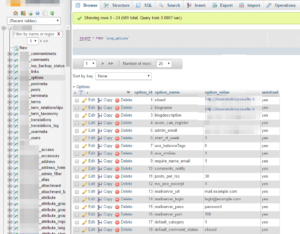
Quello che dovrete fare è modificare esclusivamente il valore della casella in colonna option_vale, in entrambe le righe, con l’indirizzo del sito che vorreste modificare. Dopo aver salvato la modifica, avrete fatto! Potete ovviamente fare la stessa cosa anche con un comando UPDATE direttamente da console di comando MySQL o da client collegato al database del sito.
Modificare l’URL nel database da codice
Questo è un piccolo hack (da usare solo in casi di emergenza) che potete sfruttare in vari modi: potete inserire il seguente frammento di codice all’interno del file functions.php del theme che state usando (quindi nella cartella /wp-content/themes/nome_theme/) e poi andate a incollare all’inizio, subito dopo <?PHP, il seguente codice che è equivalente a quello che è scritto sopra:
update_option('siteurl','http://nuovoindirizzoscelto.it');
update_option('home','http://nuovoindirizzoscelto.it');
Come ultimo passo, andate ad aggiornare una pagina qualsiasi del vostro sito web. Al successivo refresh della pagina (ovviamente all’indirizzo che avete specificato), l’indirizzo dovrebbe essere cambiato e dovrebbe funzionare tutto.